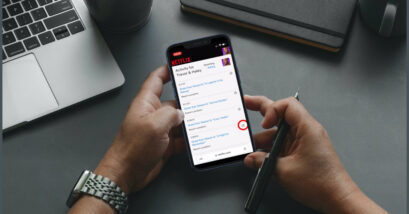Bagi kamu yang belangganan Netflix dan ingin membuat batasan terhadap profil Netflix kamu agar privasi terjaga? Kamu bisa gunakan cara kunci akun Netflix dengan PIN untuk HP maupun TV.
Selain itu, fitur kunci akun profil Netflix ini juga berguna bagi kamu yang ingin jualan akun Netflix dengan cara sharing akun. Hal ini berguna untuk pembatasan akses.
Lantas, bagaimana cara mengunci akun Netflix dengan mengguankan PIN? Bagaimana jika nantinya kamu lupa dengan PIN tersebut? Apakah bisa dibatalkan?
Simak tutorial dan jawabannya di artikel ini. Markimak. Mari kita simak 😉 ~
Apa itu PIN Profile Netflix?
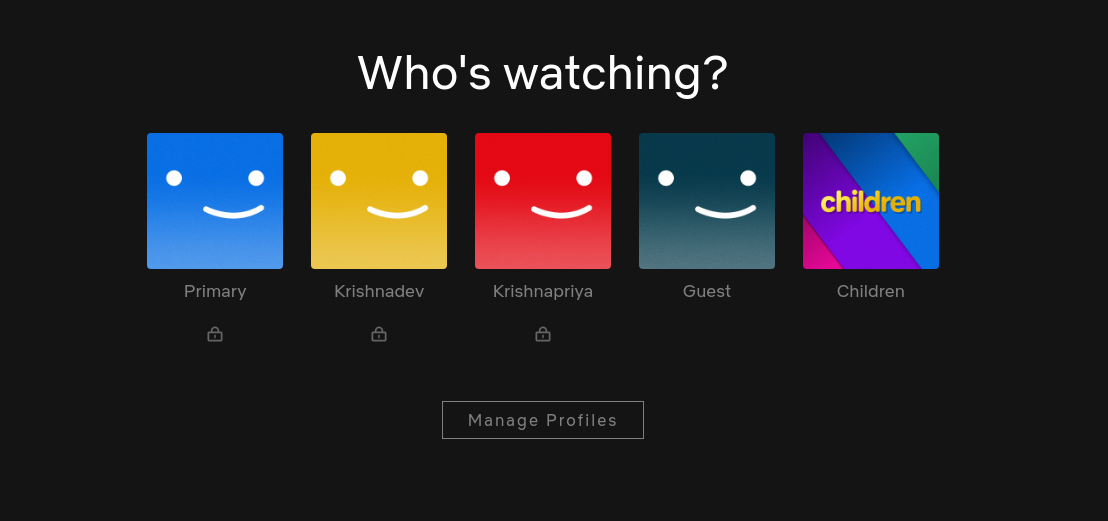
Sumber: InfoSec Write-ups
Bagi kamu yang belum mengetahui, PIN profile Netflix adalah fitur kunci yang dapat mengamankan profil Netflix dari orang lain yang tidak kamu kehendaki mengetahui riwayat atau rekomendasi tontonan di Netflix.
Ketika PIN tersebut diaktifkan, seseorang tidak bisa masuk semabarangan ke akun tersebut. Sehingga privasi pemilik akun Netflix bisa terjaga dari kekepoan orang lain.
Selain itu, bagi pemilik akun sharing yang mungkin ingin berbisnis jualan akun Netflix, tentu butuh melakukan pengaturan PIN, agar akun bisa diakses pelanggan dan bersifat privasi.
Fitur ini juga berguna bagi pengguna yang memiliki anak dan membuat akun khusus anak. Dengan mengaktifkan PIN, anak tidak bisa mengakses akun yang dikunci.
Nah, cara kunci profil Netflix dengan menggunakan PIN dapat dilakukan di HP, laptop, tablet, ataupun di TV dengan mudah. Ikuti tutorialnya di poin selanjutnya.
Cara Kunci Akun Netflix di HP dan Perangkat Lain
Berikut ini beberapa cara mengunci akun Netflix yang bisa kamu coba. Cara yang paling mudah adalah memberi PIN melalui HP. Namun, kamu juga bisa melakukannya melalui laptop atau TV juga.
1. Cara Kunci Akun Netflix di HP
Sebelum melakukan cara kunci akun Netflix di HP, pastikan kamu sudah menggunakan aplikasi Netflix yang terbaru. Jika belum, silakan melakukan update aplikasi melalui Google PlayStore.
Jika sudah, silakan ikuti langkah-langkah cara mengunci akun Netflix di HP berikut:
- Buka aplikasi Netflix yang ada di HP kamu;
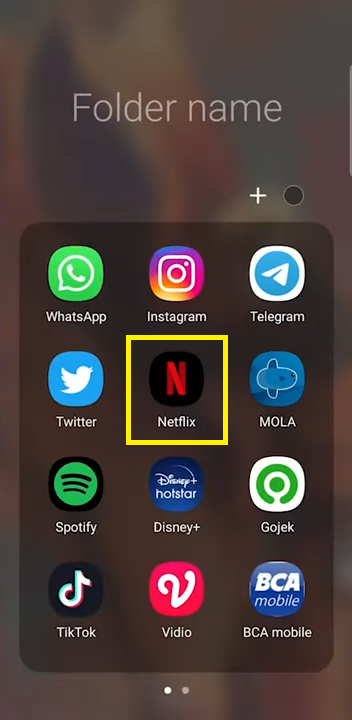
- Pilih salah satu profil Netflix yang ingin kamu kunci dengan PIN;
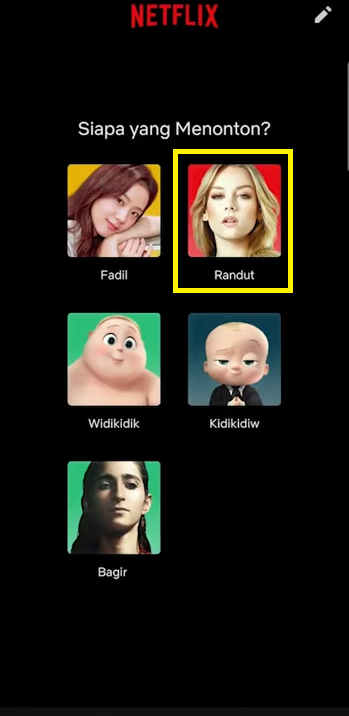
- Selanjutkan, ketuk akun Profil Netflix di pojok kanan atas;
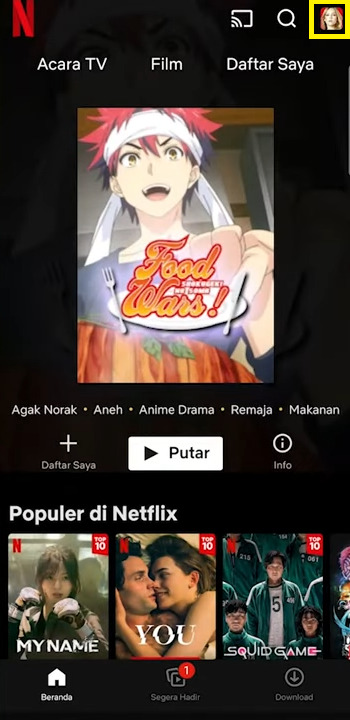
- Ketuk pada opsi Akun;
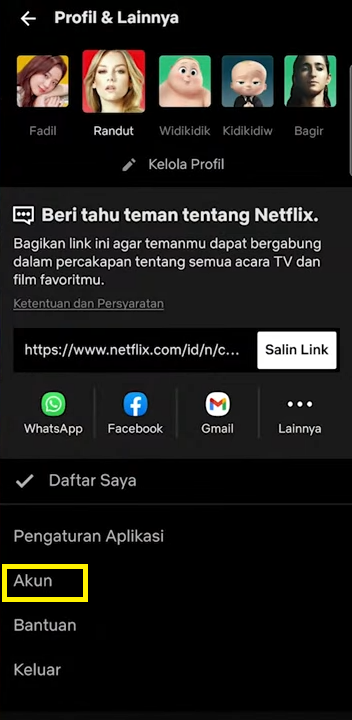
- Kamu akan diarahkan ke website resmi Netflix. Jadi pilih browser sesuai kebutuhan;
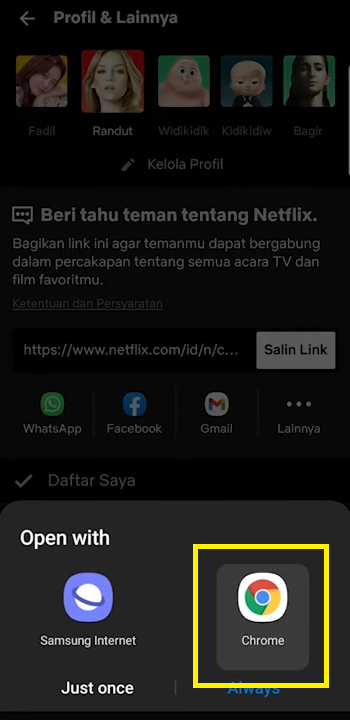
- Jika sudah, gulir ke bawah sampai pada menu Profil & Kontrol Orang Tua;
- Pilih profil yang ingin kamu kunci;
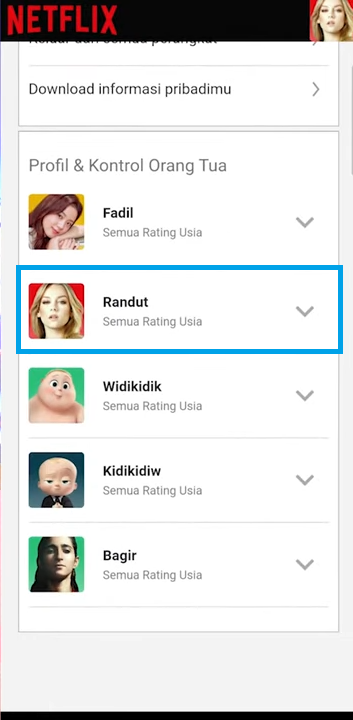
- Pada menu Kunci Profil, ketuk Ubah;
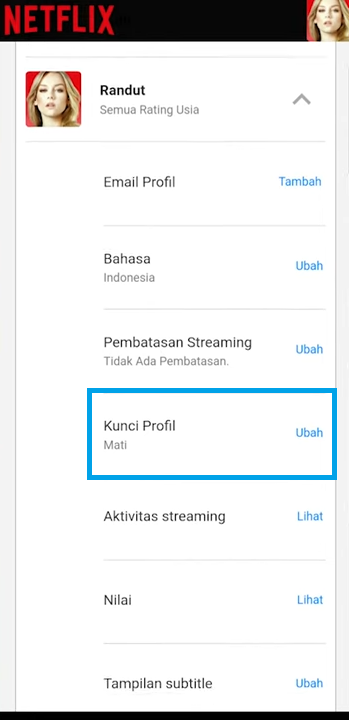
- Masukkan password akun Netflix kamu > ketuk Lanjut (ini bukan PIN pengunci yang kita bicarakan);
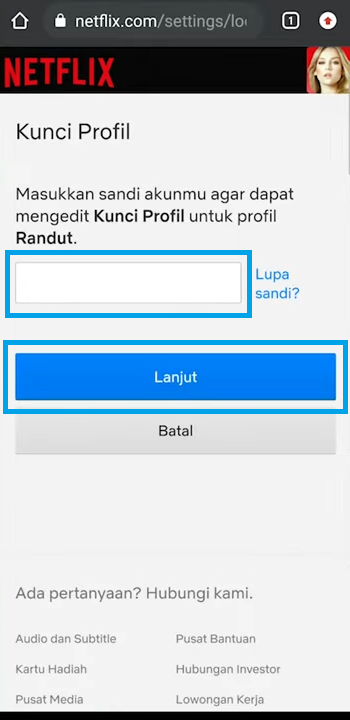
- Selanjutnya, centang pada kotak Perlu PIN untuk mengakses profil Fulan (nama akun);
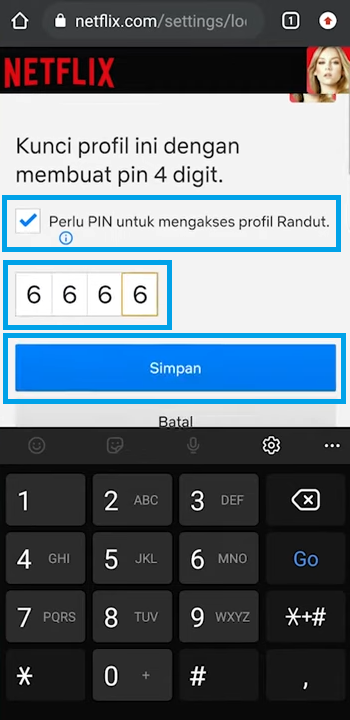
- Masukkan PIN untuk akun tersebut > ketuk Simpan;
- Selesai, kamu sudah berhasil membuat kunci akun Netflix.
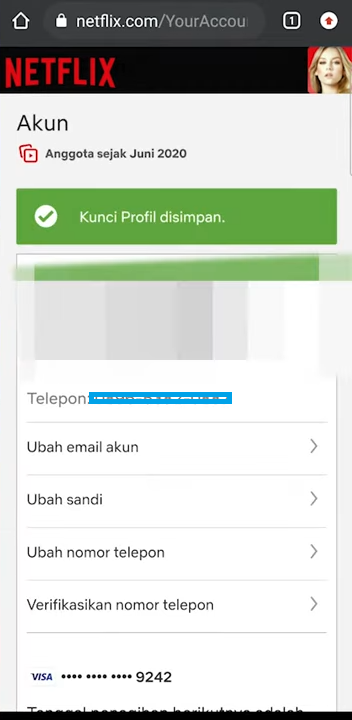
Untuk memastikan lagi apakah kunci Netflix benar-benar sudah terpasang, kamu bisa keluar dari halaman Netflix tadi. Selanjutnya buka aplikasi Netflix > pada akun yang telah dikunci dengan PIN terlihat ada ikon gembok.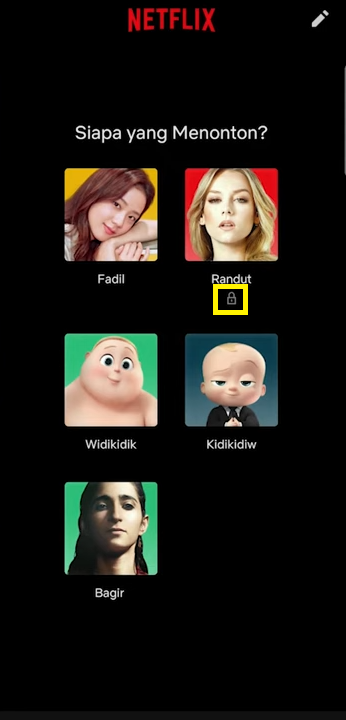
Jika kamu ketuk untuk masuk, maka orang tersebut diharuskan untuk memasukkan 4 digit angka PIN Netflix. Dengan begitu, ia tidak bisa mengakses jika tidak mendapat PIN dari kamu.
Apabila kamu masih kesulitan mengikuti caranya, kamu bisa tonton video tutorial cara mengunci profle akun Netflix berikut ini:
Baca Juga
2. Cara Mengunci Akun Netflix di Komputer atau TV
Bagi kamu yang menggunakan komputer atau TV, cara mengunci akun Netflix di TV dan komputer tidak terlalu beda jauh. Untuk pengguna TV, kamu bisa menavigasi menggunakan remote.
Berikut langkah-langkahnya:
- Buka halaman Netflix melalui browser atau aplikasi;
- Ketuk profil akun Netflix > pilih Akun;
- Gulir ke bawah pada bagian Profil & Kontrol Orang Tua > pilih akun yang ingin di kunci;
- Ketuk Ubah pada pengaturan Kunci Profil;
- Masukkan sandi akun Netflix (bukan PIN, namun password login Netflix) > ketuk Lanjut;
- Centang pada kotak Perlu PIN. (Untuk menghapus kunci, hilangkan centang pada kotak);
- Ketik 4 angka untuk PIN Kunci Profil > ketuk Simpan;
- Selesai, kamu sudah berhasil membuat kunci pada akun Netflix kamu.
Jika masih belum jelas, kamu bisa menonton video cara mengunci akun netflix di laptop berikut ini:
@pintartekno.id Kunci profil netflix kalian dengan menggunakan 4 digit PIN #netflix#pintartekno#tipsandtricks#mustknow
Tentang Netflix Sharing dan Cara Belinya
Bagi kamu yang belum menggunakan Netflix Sharing dan ingin menggunakannya, baik untuk keperlua keluarga atau untuk jualan, maka kamu bisa sharing akun hingga maksimal 5 profil Netflix.
Jika kamu membuat akun Netflix sharing, kamu bisa juga patungan dengan teman atau saudara kamu, sehingga bayar langganan per bulannya lebih terjangkau.
Kamu mana beli akun Netflix langsung melalui website resminya, yakni dengan cara berlangganan Netflix melalui HP, laptop, TV, hingga tablet.
Jika nantinya ternyata kamu tidak ingin menggunakan Netflix, kamu bisa kok berhenti berlangganan Netflix kapan saja dengan mudah.
Sudah Berhasil Kunci Akun Netflix?
Itulah cara kunci akun Netflix melalui HP maupun perangkat lain seperti TV dan laptop. Dengan adanya kunci PIN, maka privasi dan keamanan jadi lebih terjaga.
Selain itu, fitur kunci PIN tersebut juga membantu kamu yang ingin berjualan akun Netflix dengan cara sharing akun. Jadi satu akun dapat diguankan untuk beberapa orang.
Jika ada pendapat, masukan, kritik konstruktif atau saran apapun, bisa kamu sampaikan ke meninggalkan pesan di kolom komentar atau email kami di contact@tonjoo.com.
Baca juga artikel menarik seputar teknologi di Pintar Tekno yang terkait dengan Berita, Tutorial Android, iOSatau artikel lainnya dari Moch. Nasikhun Amin. Untuk informasi lebih lanjut atau kebutuhan lainnya, kamu bisa menghubungi kami melalui admin@pintartekno.id.
Sumber:
- Cara menambahkan atau menghapus PIN profil – https://help.netflix.com/id/node/114277#:~:text=Buka%20pengaturan%20Profil%20%26%20Kontrol%20Orang,untuk%20mengakses%20profil%20yang%20dipilih.